Article Number: 000130127
Manuelle Unterstützung bei der Aktivierung mobiler Breitbanddienste
Summary: Dieser Artikel enthält Informationen zum Abrufen der IMEI-Nummer (International Mobile Equipment Identity) für die mobile Breitbandkarte zur Aktivierung.
Article Content
Symptoms
Cause
Keine Informationen zur Ursache.
Resolution
IMEI-Nummer
Zum manuellen Aktivieren von Karten für Mobiles Breitband (MMB) oder Wireless Wide Area Network (WWAN) müssen Sie die IMEI-Nummer (International Mobile Equipment Identity) für die Karte abrufen. Nachfolgend finden Sie Anweisungen zum Abrufen der IMEI-Nummer mit der Eingabeaufforderung.
- Drücken Sie für Windows 10 die Tasten Windows + X. Klicken Sie auf Eingabeaufforderung (Admin), um im Administratormodus zu öffnen (Abbildung 1, nur englisch).
Eingabeaufforderungsoptionen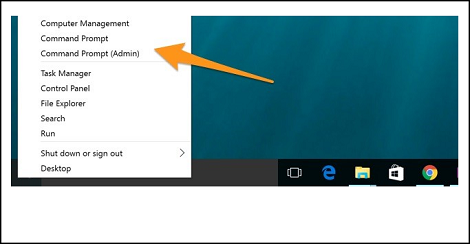
Abbildung 1
- Um die Geräteinformationen für ein Gerät auf Ihrem lokalen System zu finden, verwenden Sie den folgenden Befehl in der Eingabeaufforderung:
netsh mbn show interface
(Abbildung 2, nur in englischer Sprache)
Drücken Sie die Eingabetaste .
Befehl: netsh mbn show interface
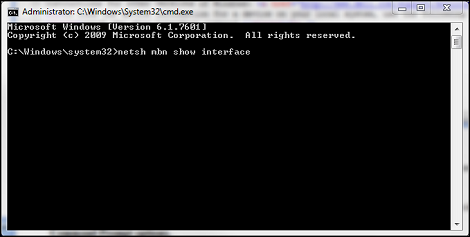
Abbildung 2
- Die Geräte-ID ist die IMEI-Nummer (Abbildung 3, nur Englisch).
Geräte-ID in der Eingabeaufforderung.
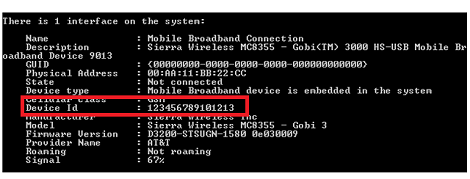
Abbildung 3
Wenn der WWAN-Dienst deaktiviert ist, wird in der Eingabeaufforderung eine Meldung angezeigt (Abbildung 4, nur in englischer Sprache): "Mobile Broadband Service (wwansvc) is not running."
(wwansvc) Wird nicht ausgeführt.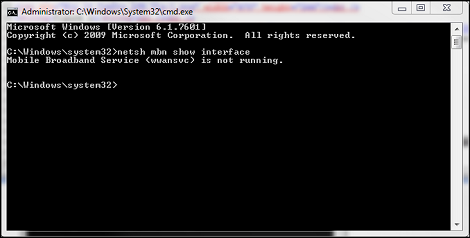
Abbildung 4
Option 1 zum Starten des Dienstes.
- Aktivieren Sie den Dienst mit einem Eingabeaufforderungsbefehl.
- Öffnen Sie die Eingabeaufforderung erneut und geben Sie Folgendes ein:
net start wwanSvc
Drücken Sie die Eingabetaste.
Option 2 zum Starten des Dienstes.
- Aktivieren Sie den Dienst im Menü „Dienste“.
- Öffnen Sie die Eingabeaufforderung erneut und geben Sie Folgendes ein:
services.msc
Drücken Sie die Eingabetaste. - Suchen Sie „WWAN autoConfig“ (Abbildung 5, nur Englisch).
WWAN AutoConfig-Dienst.

Abbildung 5
- Doppelklicken Sie auf den Eintrag "WWAN Service " und öffnen Sie die Registerkarte "WWAN Service General" (Abbildung 6, nur in englischer Sprache).
WWAN-Service – Registerkarte „Allgemein“
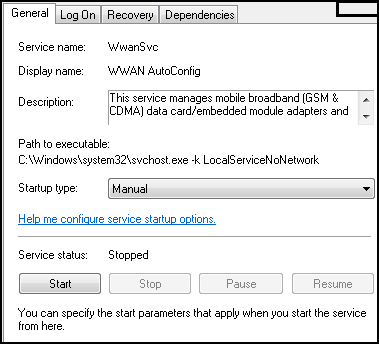
Abbildung 6
- Ändern Sie den Starttyp in: Automatisch.
- Klicken Sie auf die Schaltfläche Start.
- Sobald der Service erfolgreich gestartet wurde, wiederholen Sie den Befehl "
netsh mbn show interface" in der Eingabeaufforderung, um die IMEI-Nummer zu erfassen.
Sie können sich jetzt an Ihren Spediteur (Verizon, T-Mobile, AT&T usw.) wenden, um die Karte zu aktivieren.
Article Properties
Affected Product
Home & Office Networking, Wireless Networking
Last Published Date
14 Aug 2023
Version
5
Article Type
Solution